- Windows Server
- 07 juin 2019 à 13:07
-

- 1/12
Lorsque vous souhaitez implémenter une infrastructure RDS (services Bureau à distance) dans un environnement de production, il est important que celle-ci soit hautement disponible.
Pour cela, vous devrez vous assurer qu'il n'existe aucun point de défaillance susceptible de faire tomber votre infrastructure RDS.
Attention : ce tutoriel est très long et fait référence à beaucoup de notions liées principalement à RDS.
Nous vous recommandons donc d'apprendre d'abord comment fonctionne RDS, grâce à nos précédents tutoriels, avant de tenter d'implémenter sa haute disponibilité.
De plus, nous nous excusons par avance de la longueur du tutoriel, mais c'est le minimum nécessaire (pour RDS en tout cas*) pour que votre infrastructure RDS soit entièrement hautement disponible.
* Le serveur Active Directory et la base de données SQL installée sur le même serveur ne sont pas répliqués dans ce tutoriel, car cela l'allongerais avec des notions spécifiques aux services Active Directory et à SQL Server.
Néanmoins, en production, il est évident que vous devrez implémenter la réplication de votre Active Directory, ainsi que de votre base de données SQL (dont dépend le broker de votre solution RDS) pour que votre infrastructure soit complétement hautement disponible.
Sans ces réplications supplémentaires, le serveur Active Directory (physique) utilisé dans ce tutoriel constituerait un point unique de défaillance.
- Configuration utilisée
- Installation du 1er serveur RDS
- Configuration du 1er serveur RDS
- Ajouter serveur au déploiement RDS
- Ajouter un serveur hôte de session à une collection
- Programmes RemoteApp
- Test de l'accès web RDS
- Haute disponibilité des serveurs de licences
- Haute disponibilité des accès web RDS
- Haute disponibilité du service Broker
- Téléchargement de SQL Server 2012 SP1 et de ses outils
- Installation du serveur SQL Server 2012 Express
- Installer l'outil de gestion : SQL Management Studio 2012
- Installation du client natif de SQL Server 2012
- Configuration du serveur SQL
- Autorisez le port de SQL Server dans le pare-feu
- Création d'un groupe pour les serveurs Brokers
- Création du dossier pour stocker les données SQL
- Création de l'enregistrement DNS round robin pour vos brokers
- Autoriser la connexion de vos serveurs brokers au serveur SQL Server 2012
- Activer la haute disponibilité du service broker
- Ajout du droit de propriétaire sur la base de données SQL
- Ajout du 2ème serveur broker pour la haute disponibilité de ce service
- Etat actuel de la haute disponibilité de votre infrastructure RDS
- Haute disponibilité de la passerelle RDS
- Certificats de l'infrastructure RDS
- Tests finaux
1. Configuration utilisée
Pour ce qui est de l'infrastructure RDS, nous utiliserons 5 serveurs au total :
1 serveur Active Directory avec une autorité de certification (pour générer les différents certificats nécessaires pour RDS) sous Windows Server 2012.
2 serveurs sous Windows Server 2012 qui seront entièrement redondants pour tous les services RDS (excepté l'hôte de virtualisation) :
- hôte de session : pour l'hébergement des bureaux et/ou des programmes RemoteApp
- l'accès web : pour l'accès rapide aux bureaux et/ou programmes RemoteApp
- service broker : pour la gestion des connexions à votre infrastructure RDS
- gestionnaire de licences : pour l'attribution des licences CALs à vos utilisateurs ou périphériques
- passerelles RDS (facultatif) : pour l'accès sécurisé depuis Internet à votre infrastructure RDS
2 serveurs de passerelles RDS (si vous souhaitez fournir un accès sécurisé depuis Internet à votre infrastructure RDS) qui seront également redondantes.
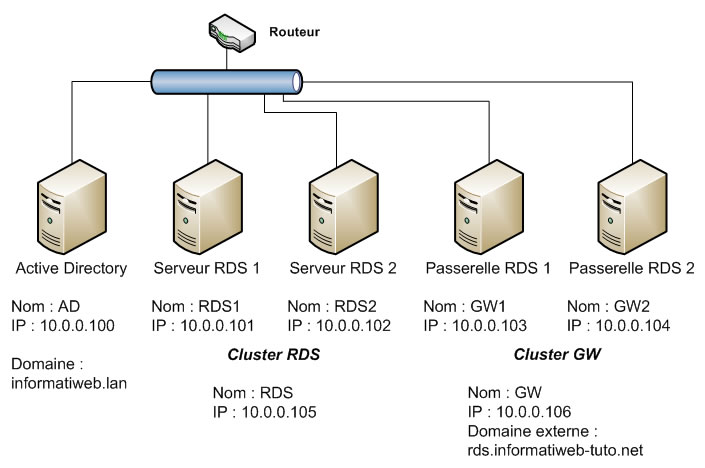
Pour ce qui est des clients, nous utiliserons uniquement 1 client sous Windows 8.
2. Installation du 1er serveur RDS
Pour commencer, connectez-vous avec un compte administrateur du domaine et installez les services Bureau à distance sur votre 1er serveur RDS via l'option "Installation des services Bureau à distance".
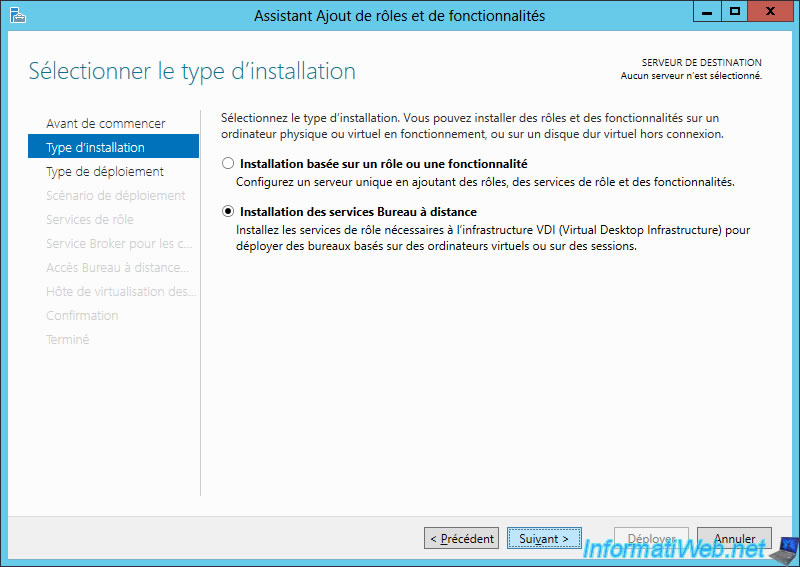
Choisissez : Déploiement standard.
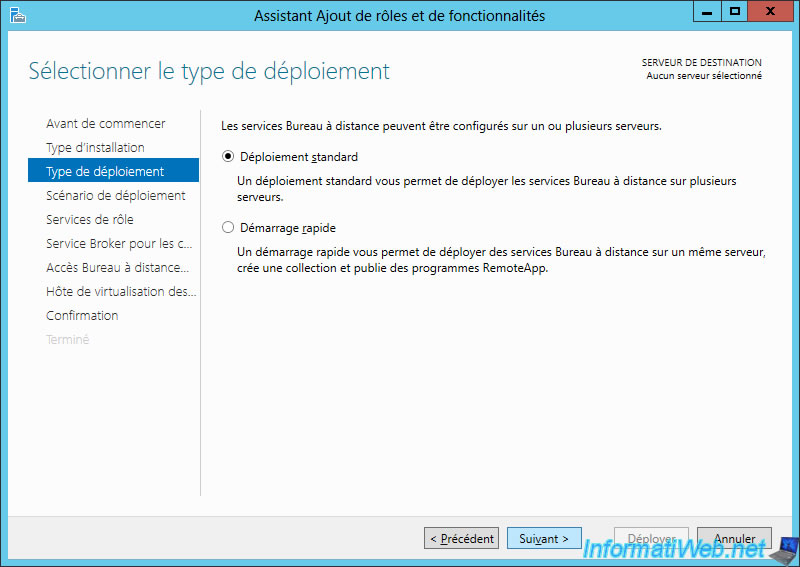
Choisissez : Déploiement de bureaux basés sur une session.
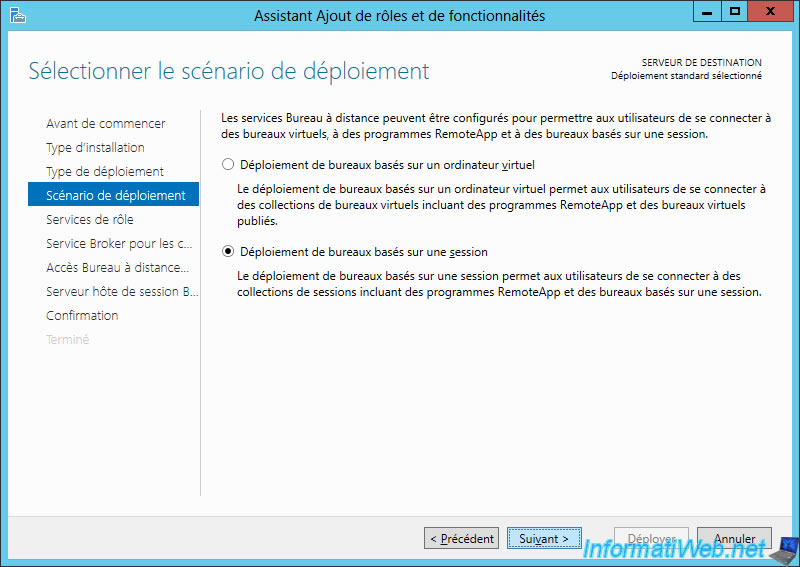
L'assistant vous affiche une description des différents rôles.
Pour plus d'informations concernant ces rôles RDS, référez-vous à notre tutoriel : RDS - Déployer une infrastructure RDS (bureaux basés sur des sessions)
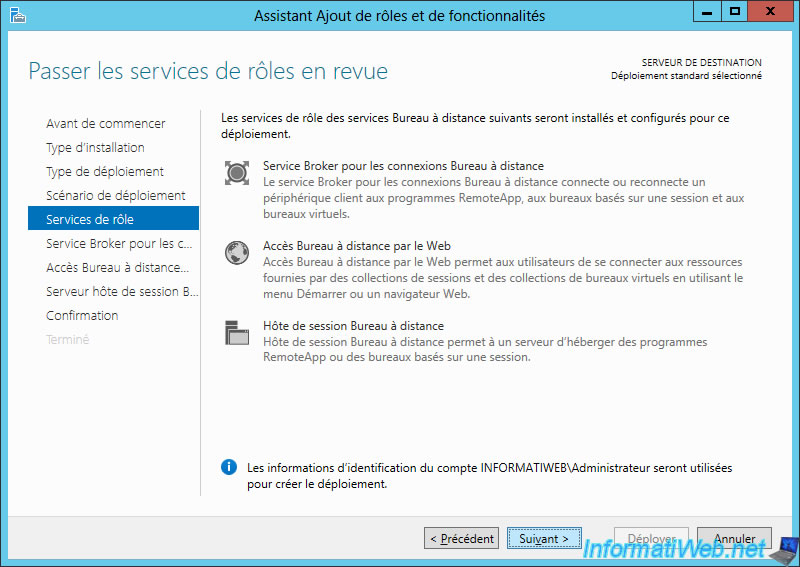
Sélectionnez votre 1er serveur RDS et cliquez sur la flèche située au centre.
Puis, cliquez sur Suivant.
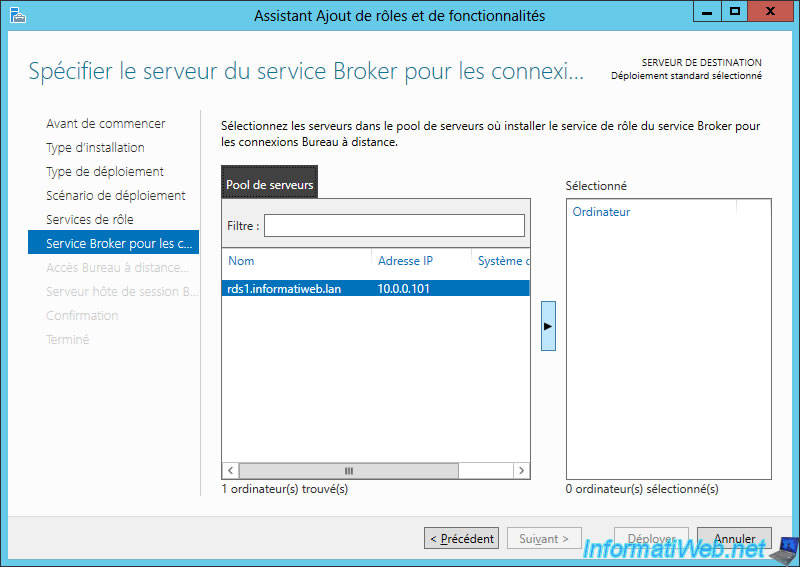
Cochez la case "Installer le service de rôle de l'accès Web ..." sur votre 1er serveur RDS et cliquez sur Suivant.
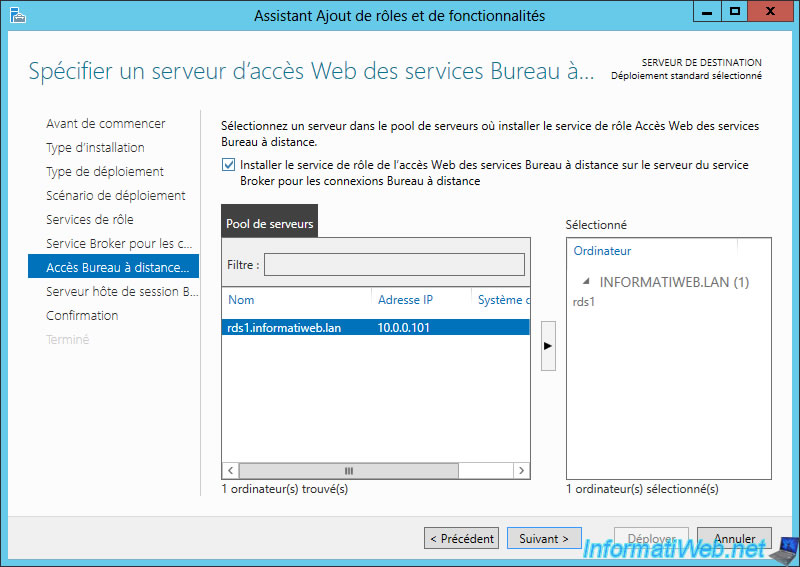
Sélectionnez à nouveau votre 1er serveur RDS et faites-le passer à droite.
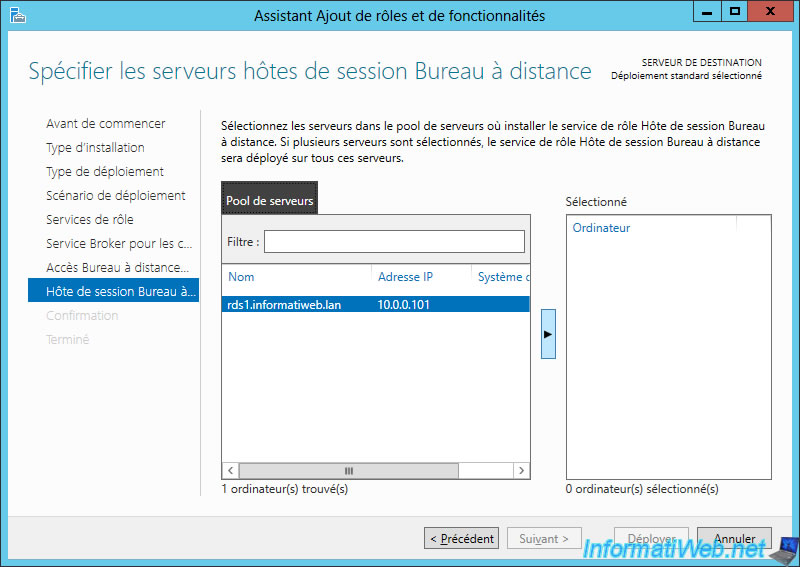
Au final, l'assistant déploiera le service Broker, l'accès web et l'hôte de session sur votre 1er serveur RDS.
Cochez la case "Redémarrer automatiquement le serveur de destination si nécessaire" et cliquez sur Déployer.
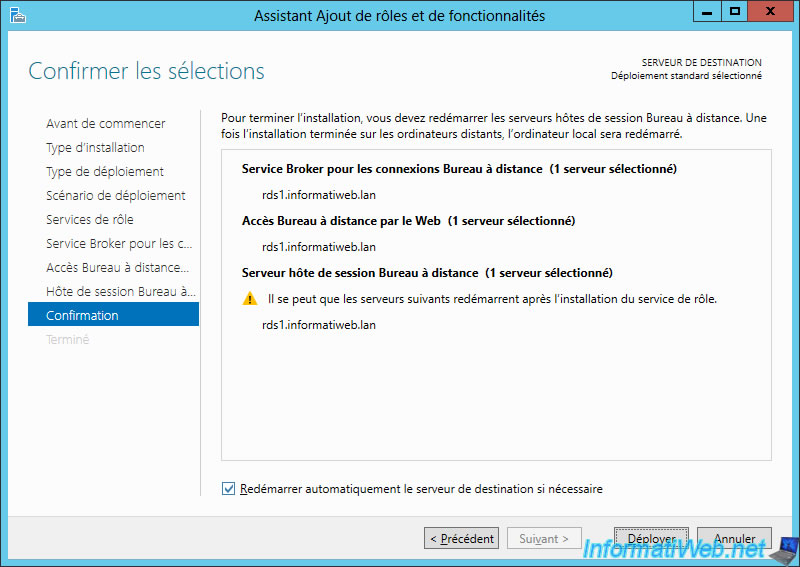
Patientez pendant le déploiement et l'installation des services Bureau à distance sur votre 1er serveur RDS.
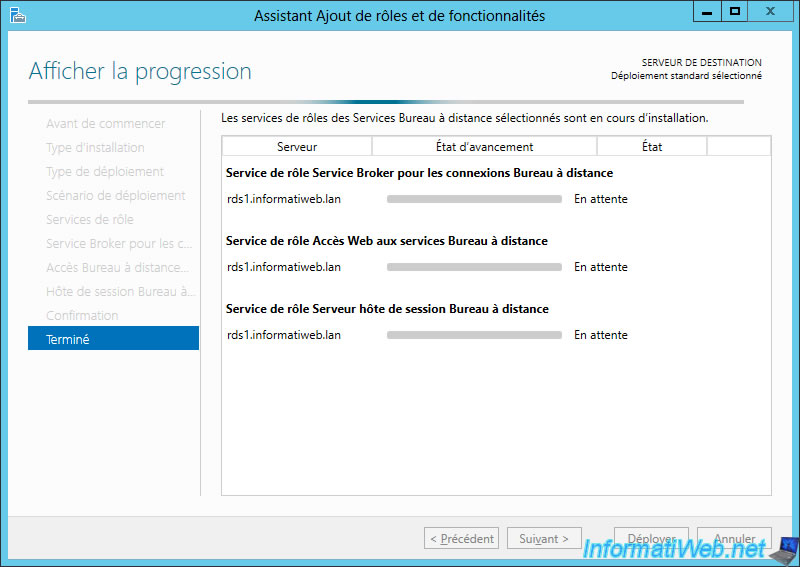
Une fois le déploiement terminé, cliquez sur Fermer.
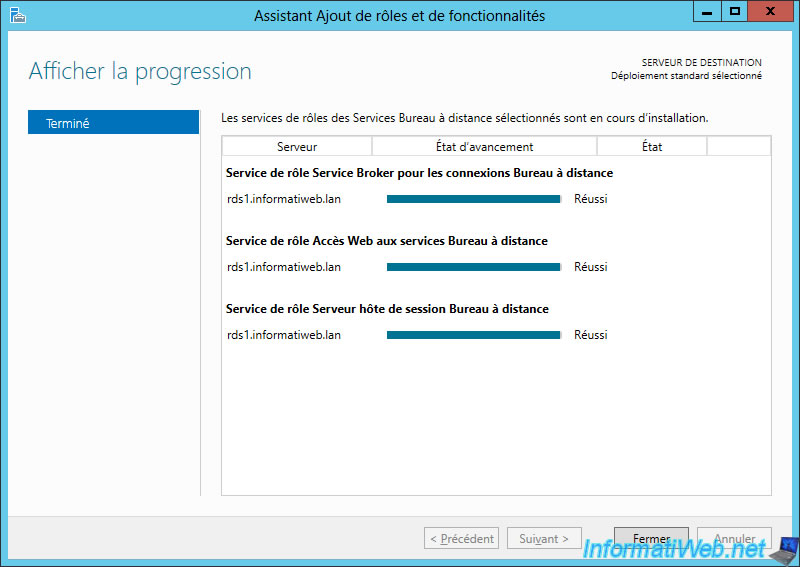
3. Configuration du 1er serveur RDS
Pour la configuration du votre 1er serveur RDS, suivez notre tutoriel "RDS - Déployer une infrastructure RDS (bureaux basés sur des sessions)" jusqu'à l'étape 6 incluse.
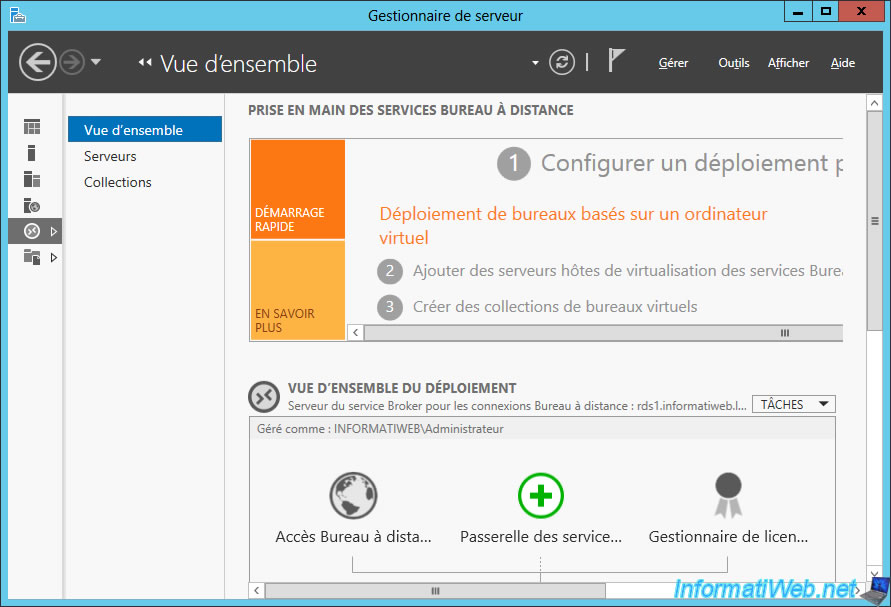
Une fois que vous aurez suivi le tutoriel cité précédemment, votre serveur de licence sera activé et configuré correctement.
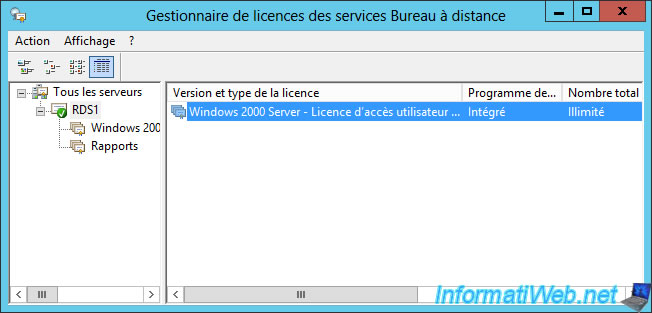
Vous aurez créé un partage sur votre serveur Active Directory pour les disques de profils utilisateurs de la collection RDS.

Vous aurez créé une collection hébergée par votre 1er serveur RDS.
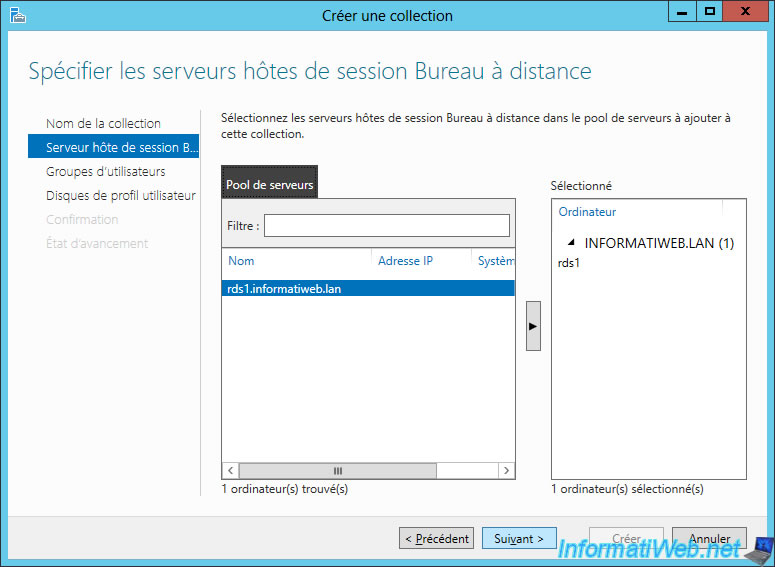
La collection ne devra contenir aucun programme RemoteApp.
En effet, ceux-ci pourront être publiés uniquement après avoir ajouté tous les serveurs hôtes de session souhaités à cette collection.
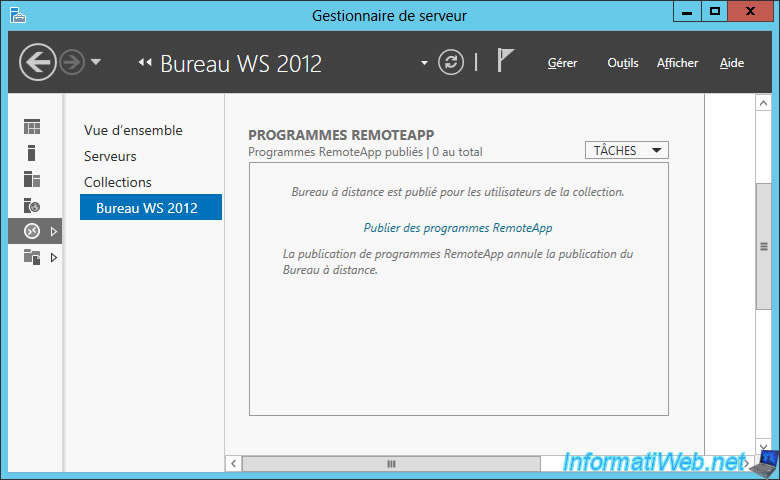
Pour le moment, votre collection sera hébergée par un seul serveur hôte de session.
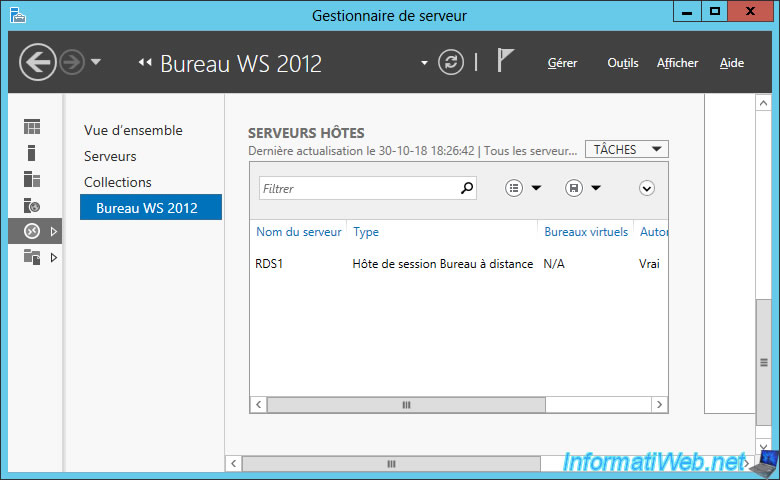
Partager ce tutoriel
A voir également
-

Windows Server 8/3/2019
WS 2012 / 2012 R2 / 2016 - RDS - Accéder aux RemoteApp via une application moderne
-

Windows Server 22/3/2019
WS 2012 / 2012 R2 / 2016 - RDS - Activer le NLA et utiliser le SSL (TLS 1.0)
-

Windows Server 16/6/2019
WS 2012 / 2012 R2 / 2016 - RDS - Améliorer les performances du serveur RDS
-

Windows Server 1/2/2019
WS 2012 / 2012 R2 / 2016 - RDS - Authentification unique (SSO) pour l'accès aux RemoteApp


Vous devez être connecté pour pouvoir poster un commentaire